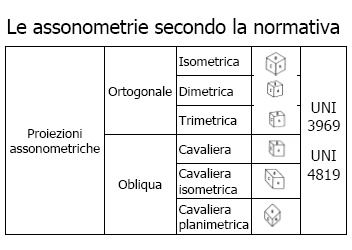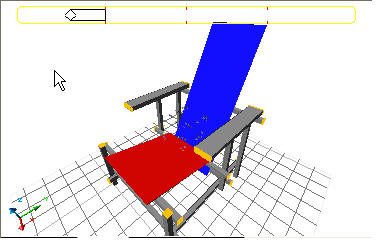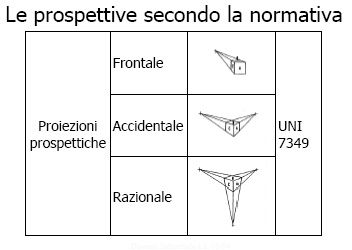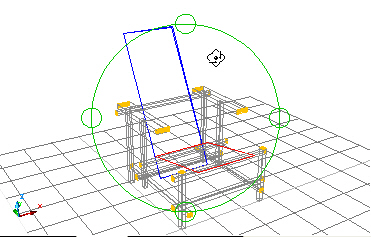-
Nascondi blocchi
|
|
La prospettiva è la rappresentazione di oggetti tridimensionali su di una superficie piana secondo una tecnica prospettica. Scopo della prospettiva è dare tridimensionalità ad una scena rendendola più vicina alla realtà. |
|
|
|
|
La prospettiva è la rappresentazione di oggetti tridimensionali su di una superficie piana secondo una tecnica prospettica. Scopo della prospettiva è dare tridimensionalità a un'opera, rendendola più vicina alla realtà. Fu il primo tra i metodi di rappresentazione ad essere codificato in trattati a partire dal Rinascimento. Nacque nel 1400 ad opera dell'architetto Filippo Brunelleschi (1377-1446). la definitiva stesura teorica è degli scienziati Guidobaldo del Monte (1545-1607) e di Simone Stevin (1548-1620). |
|
|
La normativa UNI 7349-74 definisce le modalità di proiezione prospettica.
I tipi di prospettive secondo la normativa VISTAD In AutoCAD è possibile definire una vista prospettica in due modi:
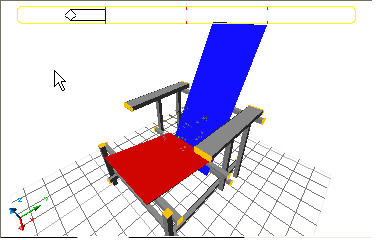
Il comando VISTAD richiede prima la selezione degli oggetti da utilizzare nell'anteprima. Se la scena non è molto complessa, si possono scegliere tutti gli oggetti presenti nella scena oppure operare una selezione parziale per fare l'anteprima. Comando: VISTAD
Selezionare oggetti o <Utilizza VISTADBLOCCO>: selezionare o T ... Digitare un'opzione [APpfot/Mira/Distanza/PUnti/PAn/Zoom/ OBliquo/Sezione/Nascondi/ OFf /ANnulla]: D (sta per Distanza) Specificare nuova distanza dell'apparecchio fotografico dal punto di mira <787.81>: La distanza corrente è riportata fra parentesi <787.81>. Per modificare la distanza, dopo aver digitato la lettera D, si trascina la barra che appare in alto a destra o a sinistra. La nuova distanza può essere anche digitata da tastiera se si desidera fissare una distanza esatta. Con l'opzione Z (Zoom) si modifica la variazione della focale di ripresa, esattamente come nella macchina fotografica. La deformazione aumenta diminuendo la focale che può arrivare a valori ben difficilmente realizzabili con un obiettivo reale. La vista prospettica si attiva solo dopo aver scelto l'opzione D (distanza) e confermato il valore con Invio. In vista prospettica l'icona UCS cambia forma visualizzando una deformazione di vista.
Vista prospettica attivata con il comando VISTAD: si Opzione PUNTI Per definire il punto di vista con precisione, si usa una linea di costruzione che riporta la posizione di un eventuale osservatore. Il punto di vista è stato selezionato con PUnti.
Il punto di vista è stato selezionato con PUnti |
| |
|
|
AutoCAD fornisce due comandi per definire un punto di vista prospettico: |
|
|
L'introduzione della funzione Orbita 3D (comando 3DORBITA) ha reso più semplice l'uso del comando VISTAD (vista dinamica) di AutoCAD trattato nella lezione precedente.
Comando 3DORBITA con visualizzato l'arco di rotazione. 3DORBITA La funzione 3DORBITA visualizza un arco di rotazione costituito da un cerchio diviso in quattro quadranti. Spostando il cursore all'interno del cerchio si sposta anche la vista attorno al punto di mira che costituisce il centro della rotazione.
Comando 3DORBITA con visualizzato l'arco di rotazione.
|
| |